1、首先我们打开VMware拟机 没有可以去百度下一个:
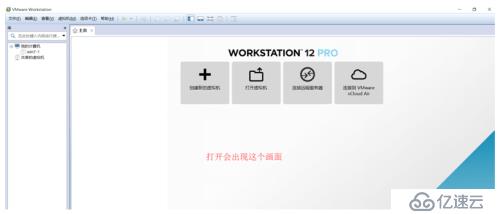
2、开始创建虚拟:
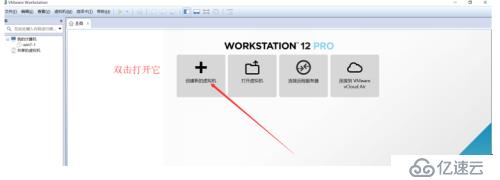
3、勾好就可以下一步了:

4、workstaion12.0下一步:
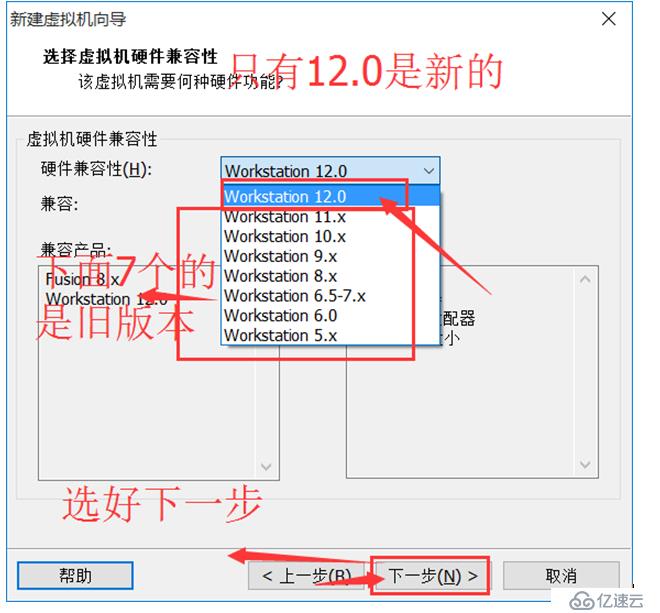
5、勾上下一步即可:
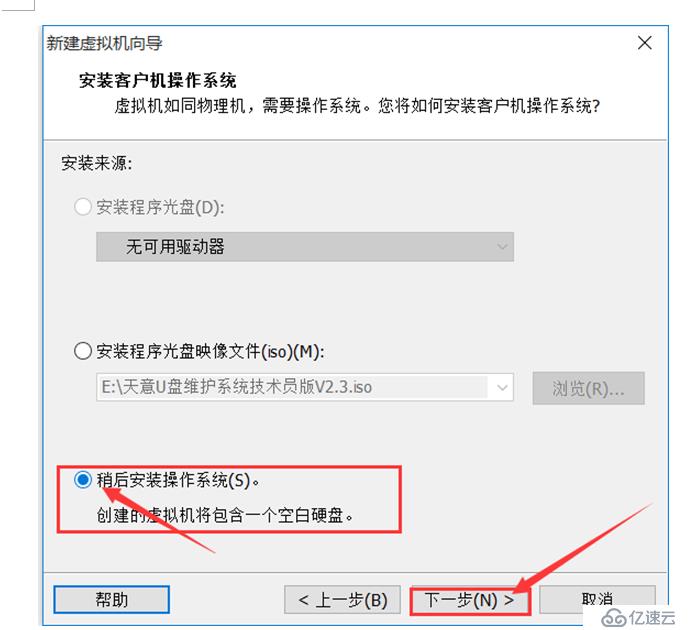
6、第一个大勾下面的选win7让后下一步:
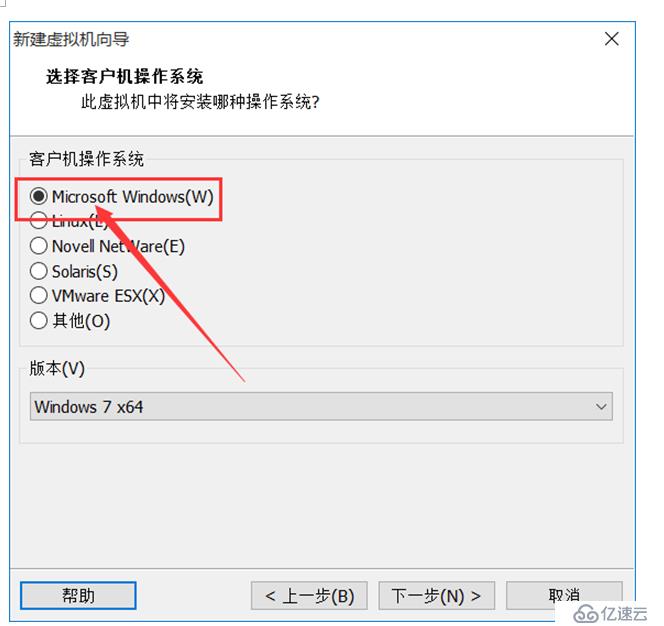
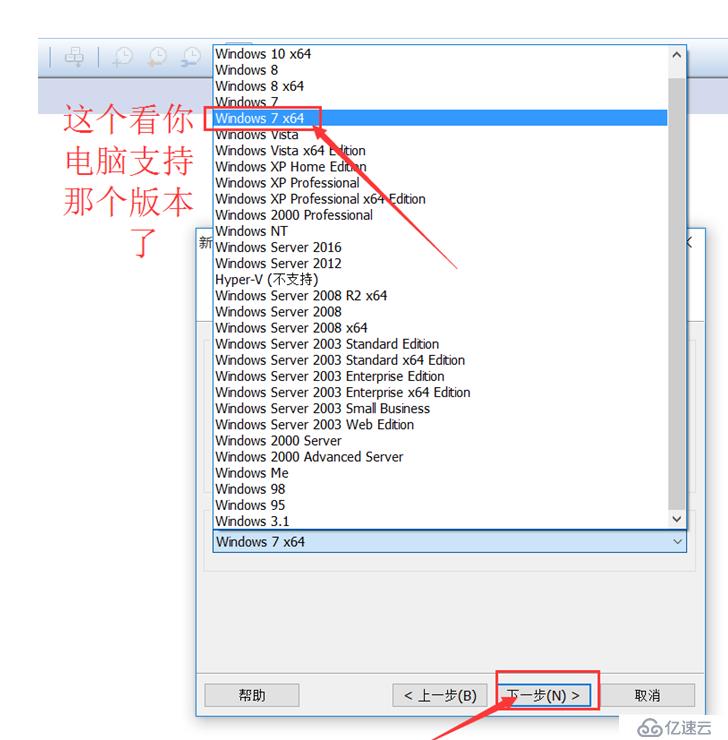
7、改下磁盘下一步即可:
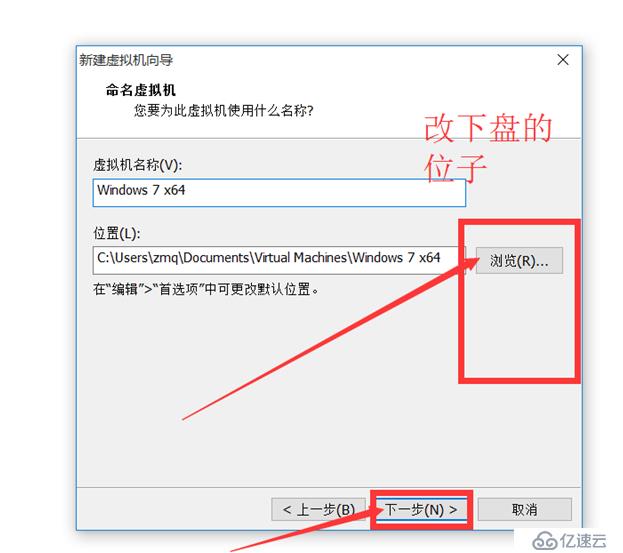
8、勾上BIOS 下部即可:
 9、直接下部:
9、直接下部:
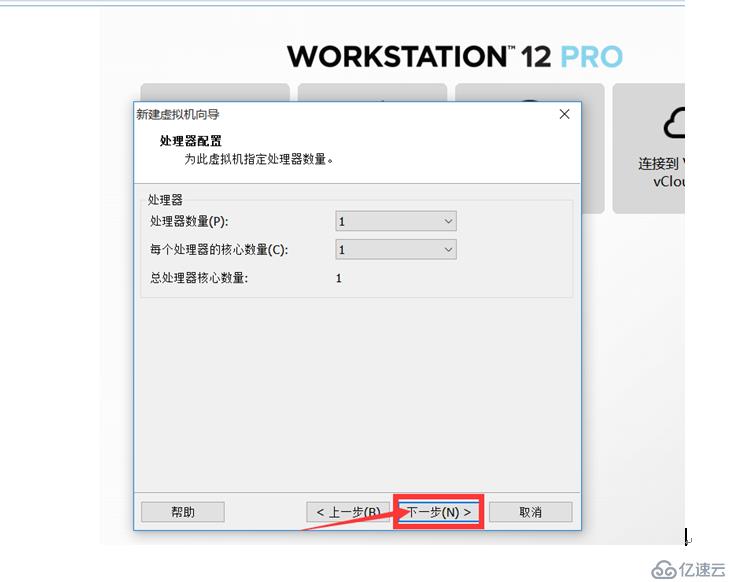 10、看你内存多大 下一步:
10、看你内存多大 下一步:
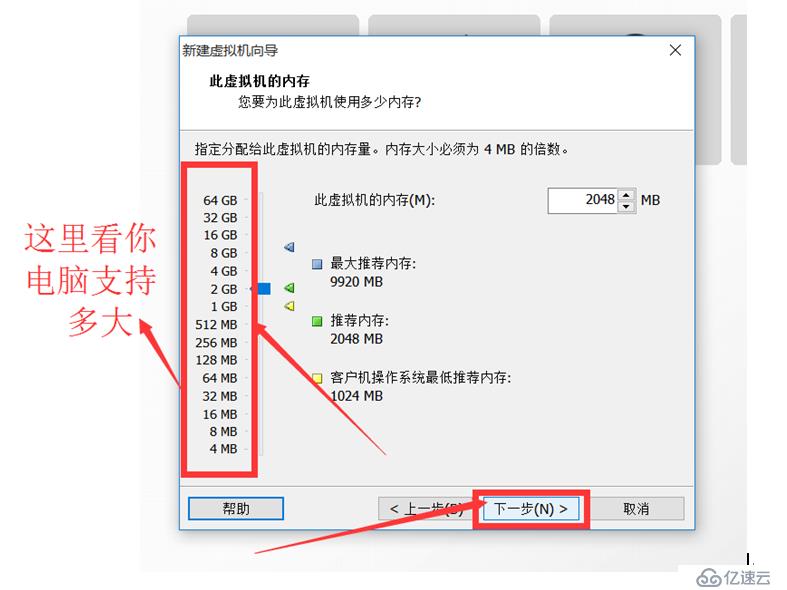 11、选这使用仅主机模式网络 下一步:
11、选这使用仅主机模式网络 下一步:
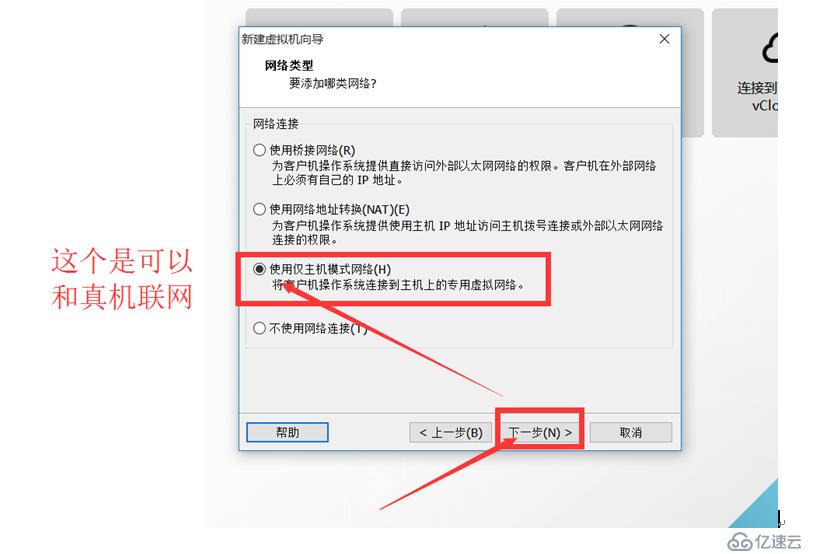
12、下一步即可:
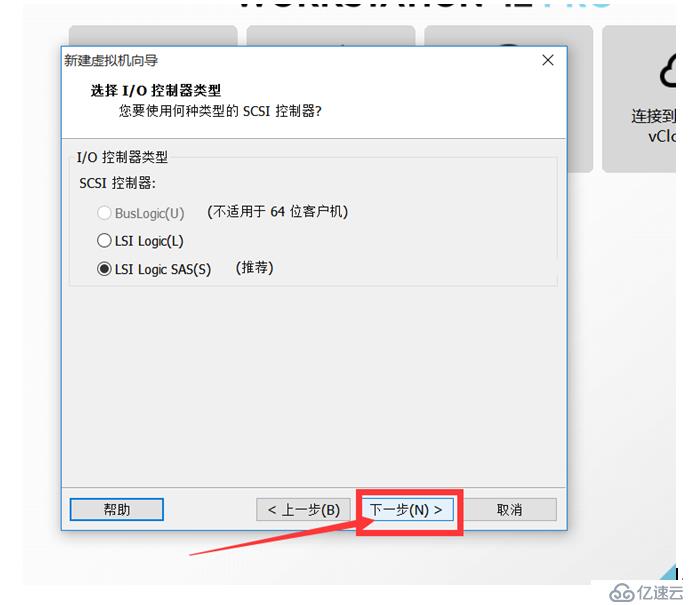
13、下一步:
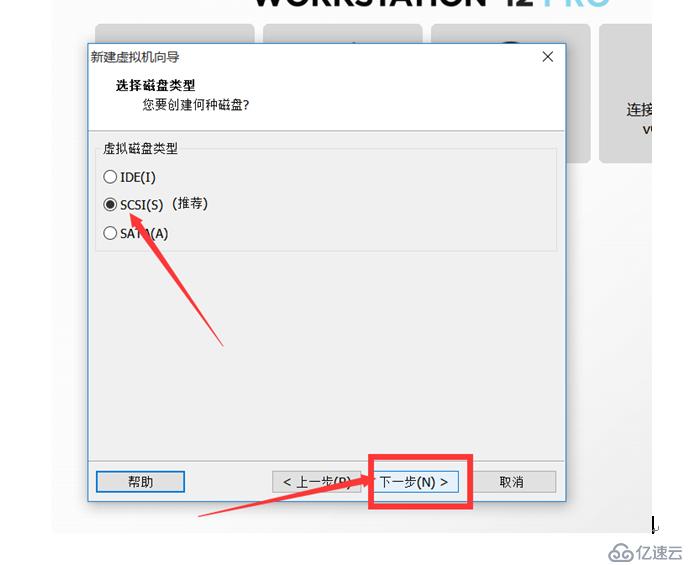
14、选这创建新虚拟器:下一步
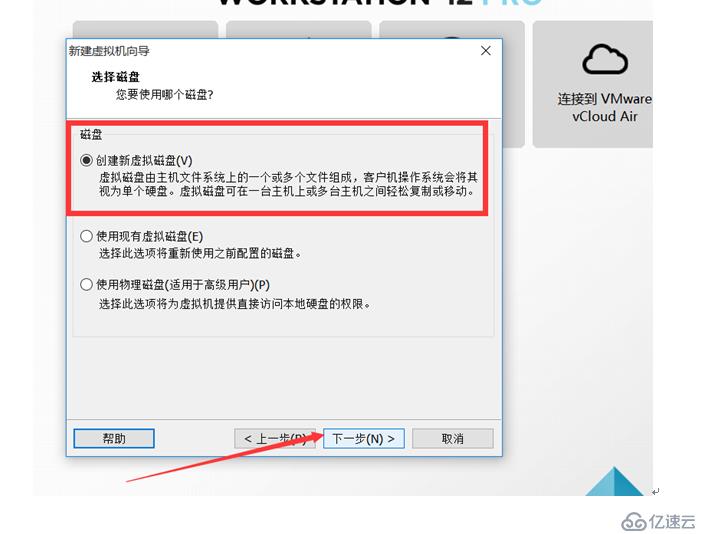
15、勾上多个文件下一步:
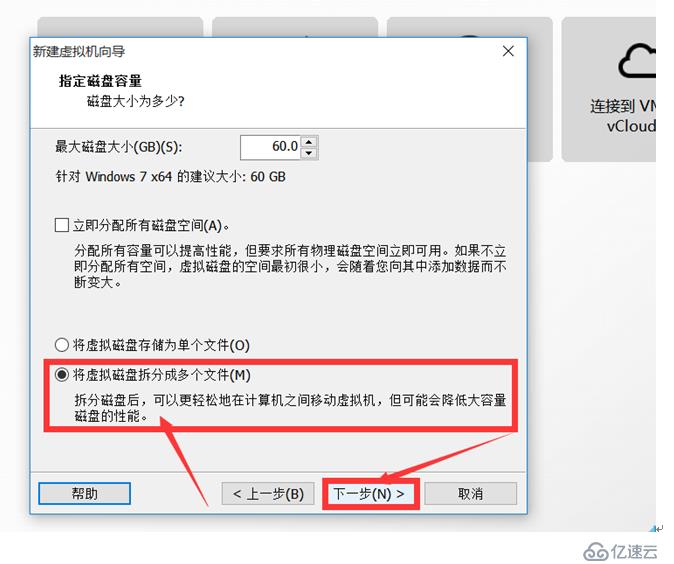
16、更改完下一步:
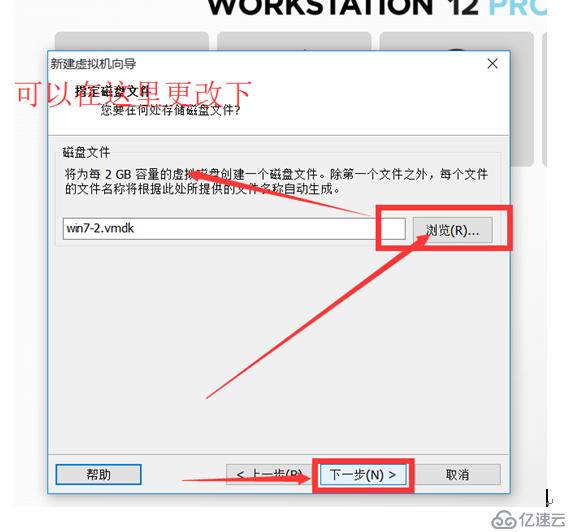
17、虚拟机创建完成:
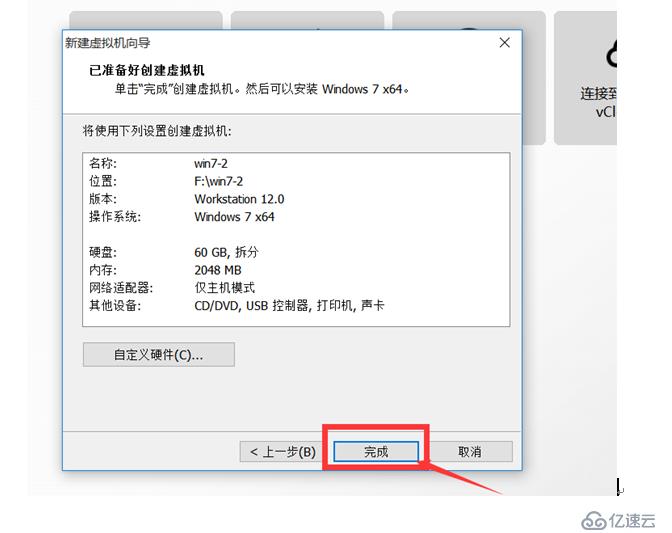
18、编辑虚拟机设置打开: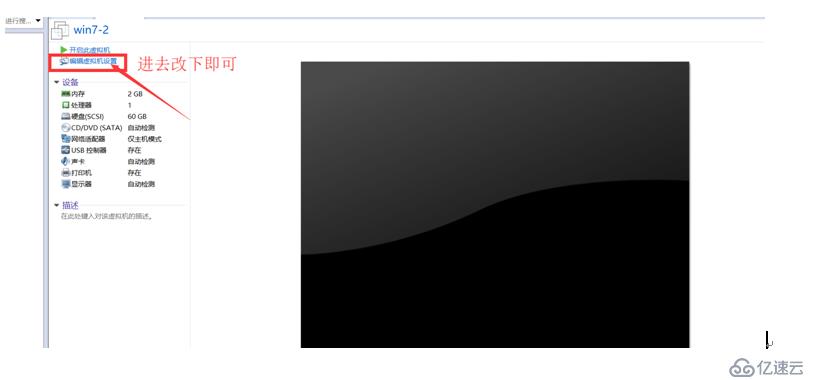
19、CD/DVD在盘里找到镜像:
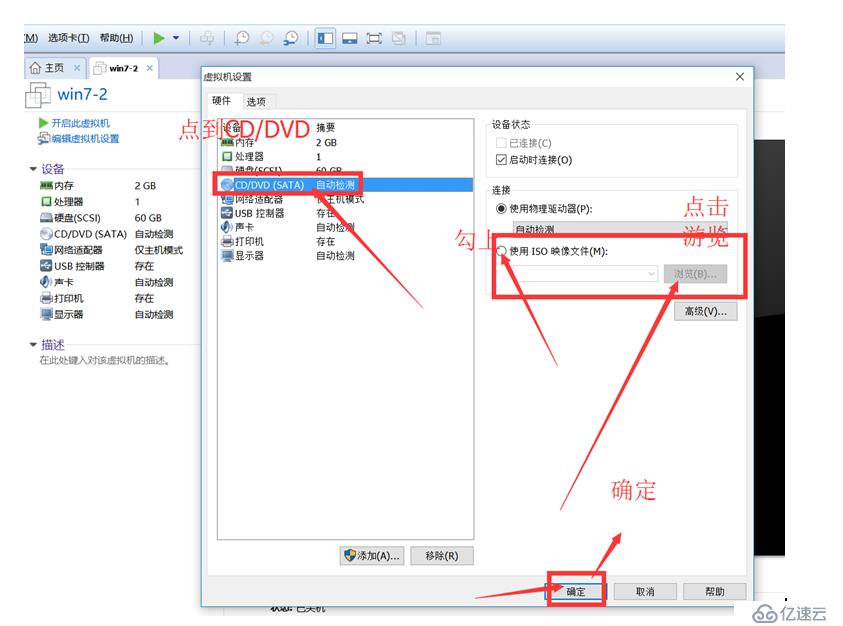 20、浏览找到win7镜像:
20、浏览找到win7镜像:
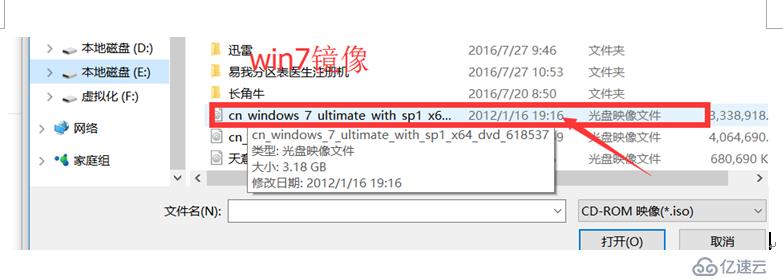
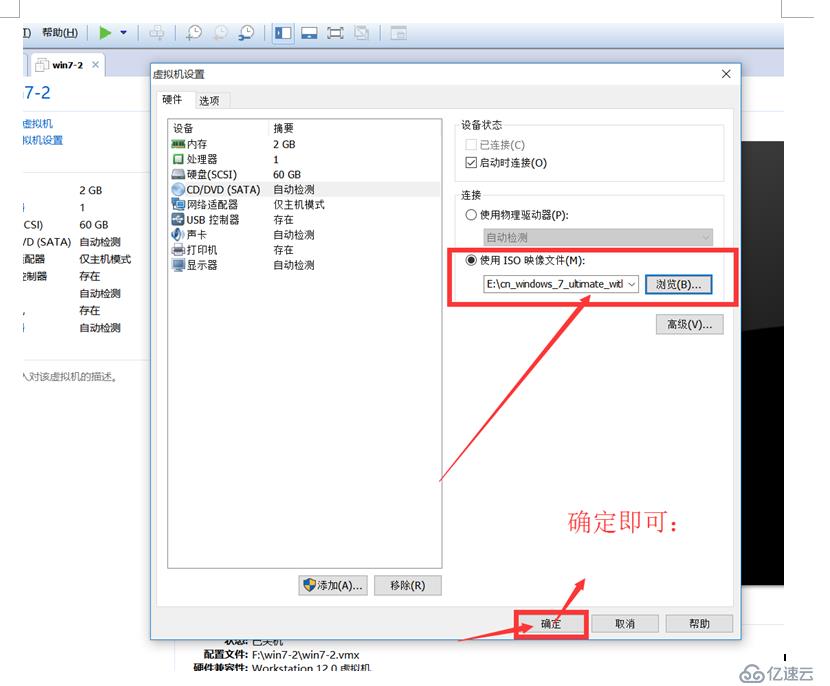 21、启动虚拟机:
21、启动虚拟机:
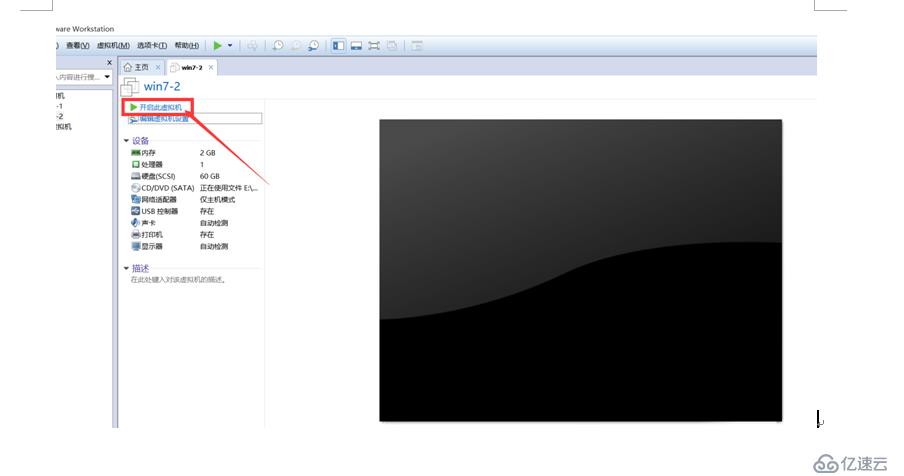 22、下一步:
22、下一步:
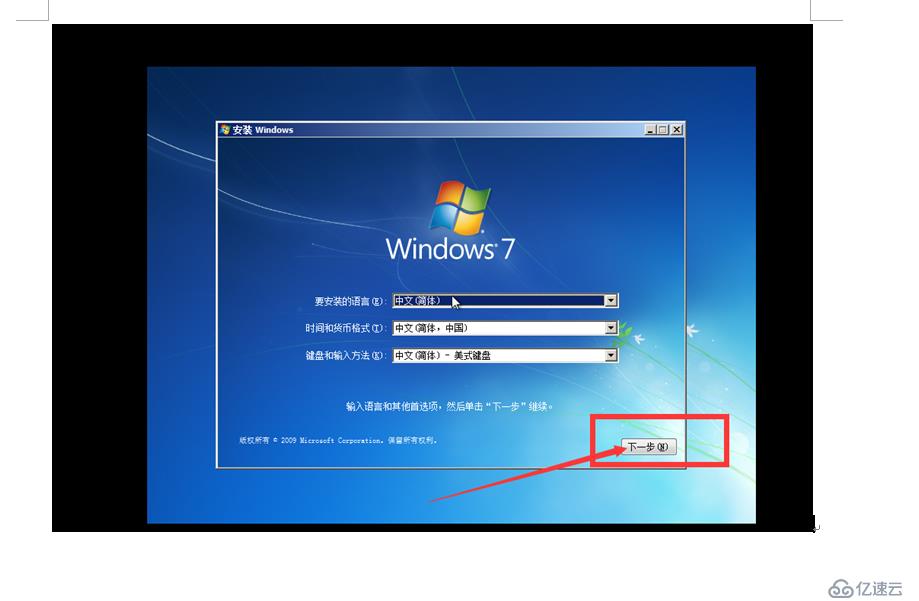
23、点击安装:
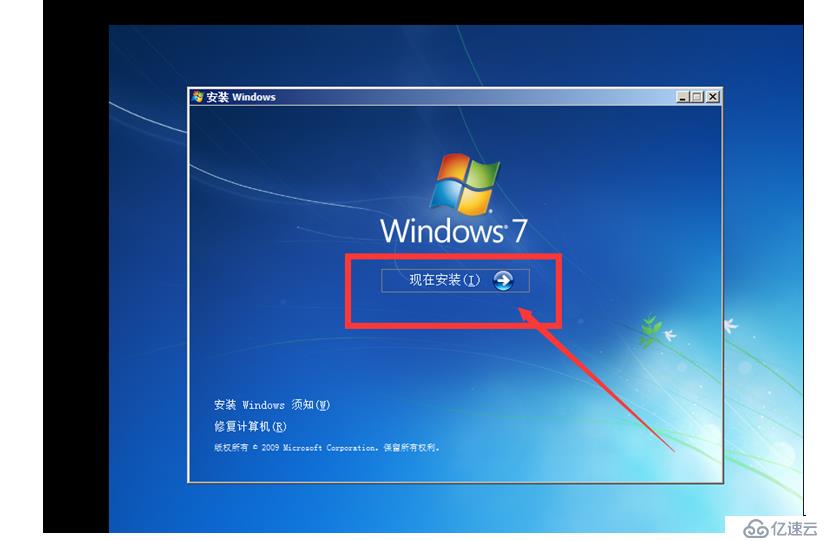
24、我接受许可条款勾上 下一步:
 25、双击打开自定义:
25、双击打开自定义:
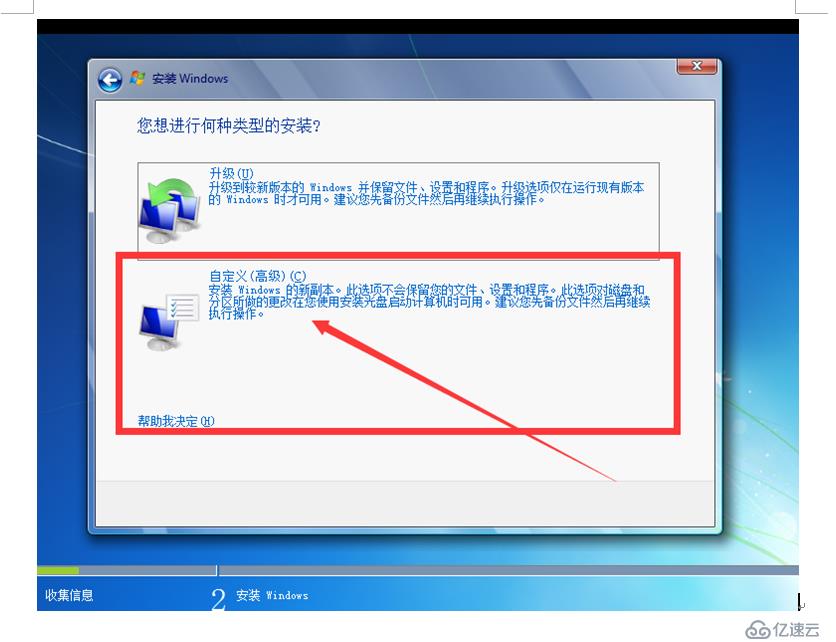 26、下一步 如果下一步不亮就刷新一下:
26、下一步 如果下一步不亮就刷新一下:
 27、安装中.....
27、安装中.....
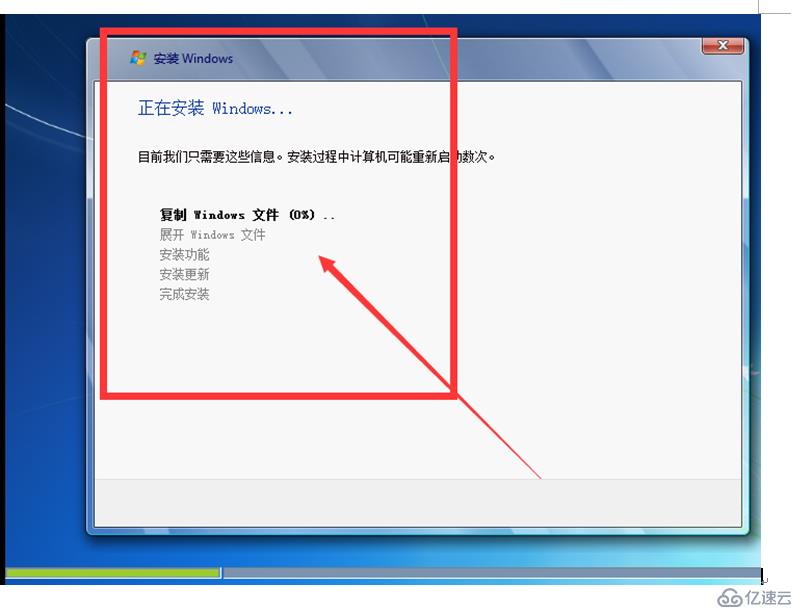
28、设置你想要的密码 下一步:
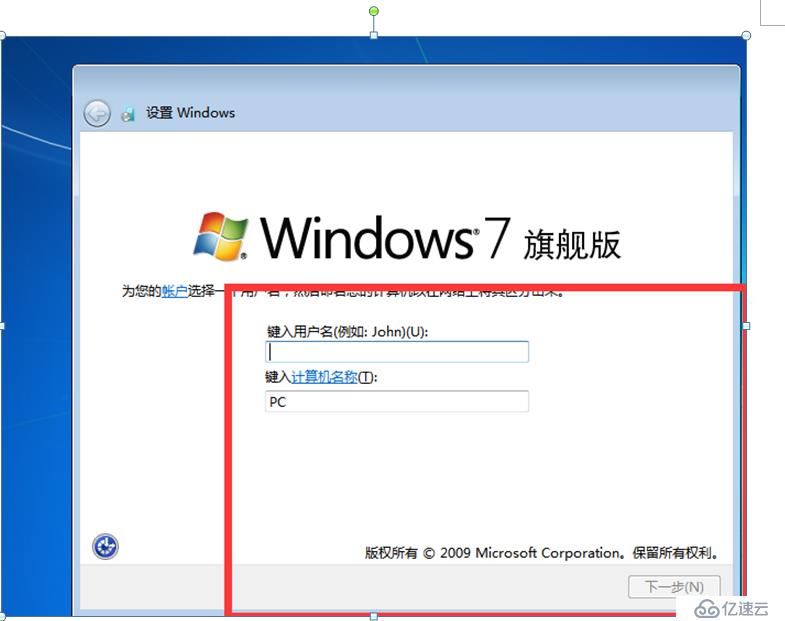
29、把刚才密码在输一次 下一步
 30、下一步:
30、下一步:
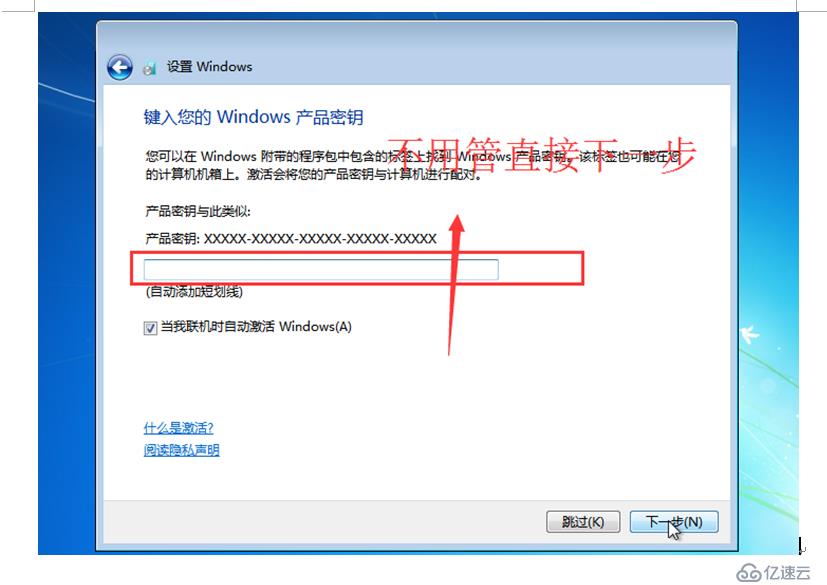 31、双击选择仅安装重要的更新:
31、双击选择仅安装重要的更新:
 32、下一步:
32、下一步:
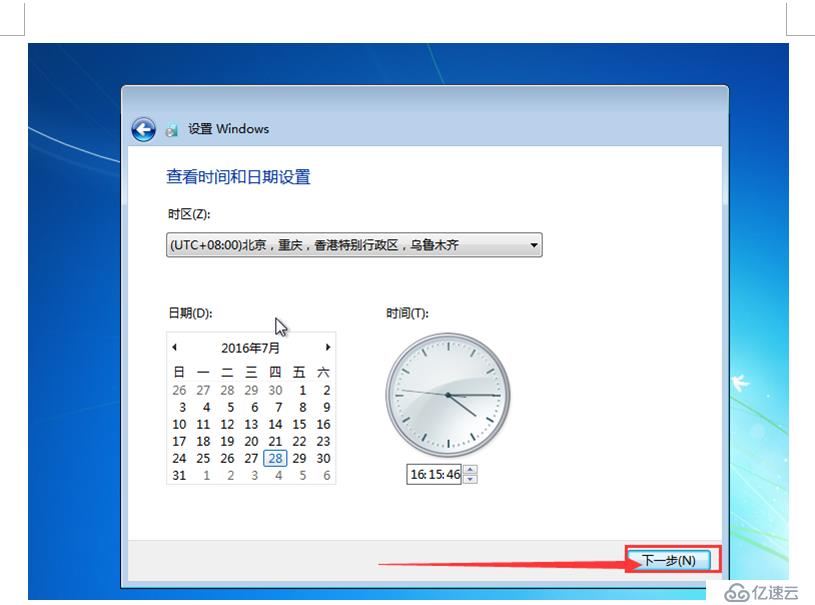 33、双击打开工作网络:
33、双击打开工作网络:
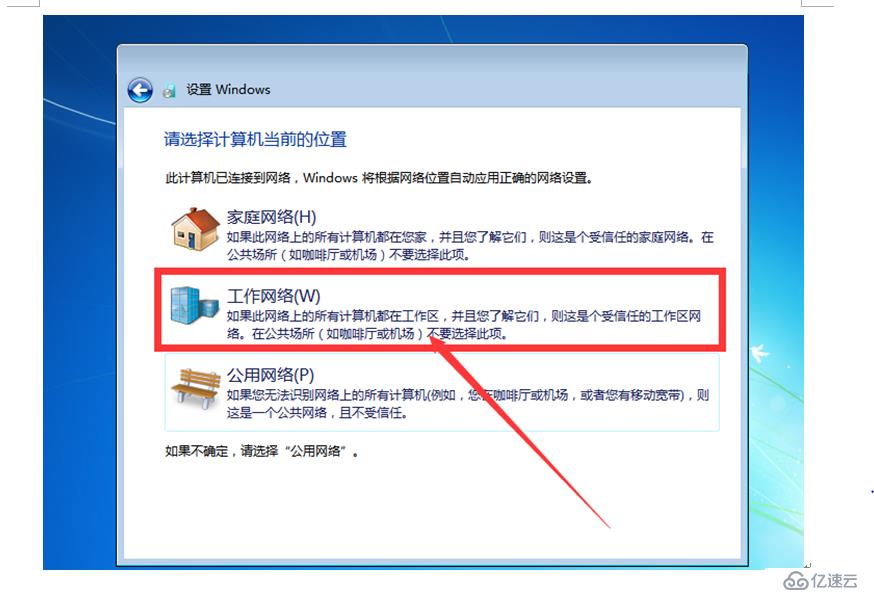 34、安装完成 右击点开进入个性
34、安装完成 右击点开进入个性
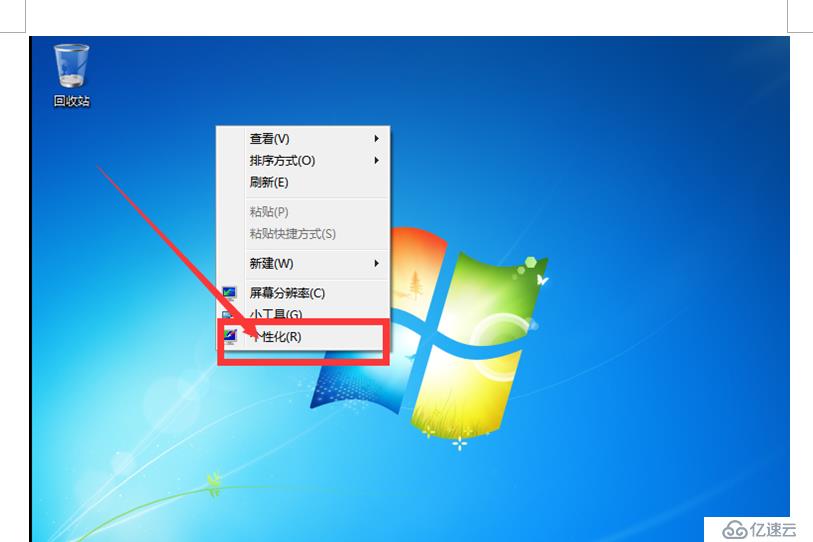 35、打开更改桌面图标:
35、打开更改桌面图标:
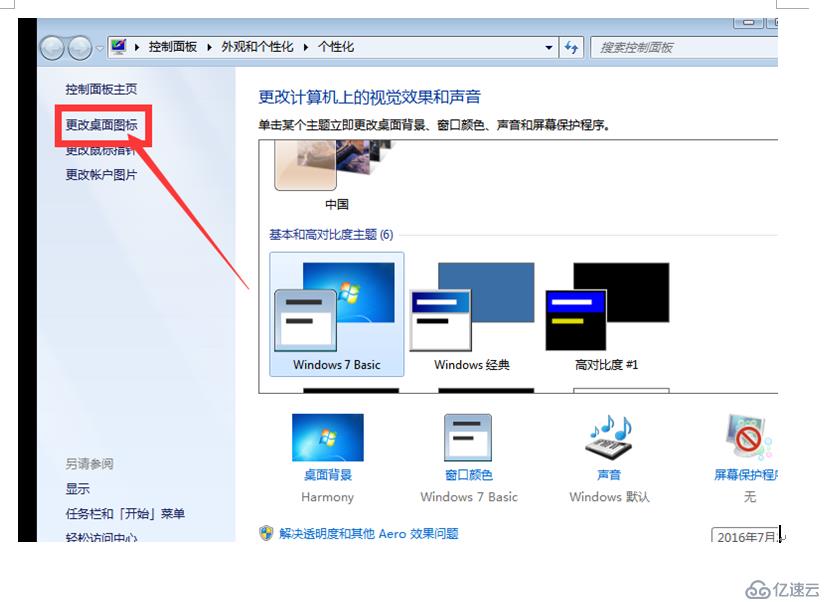 36、全部打勾应用确定:
36、全部打勾应用确定:
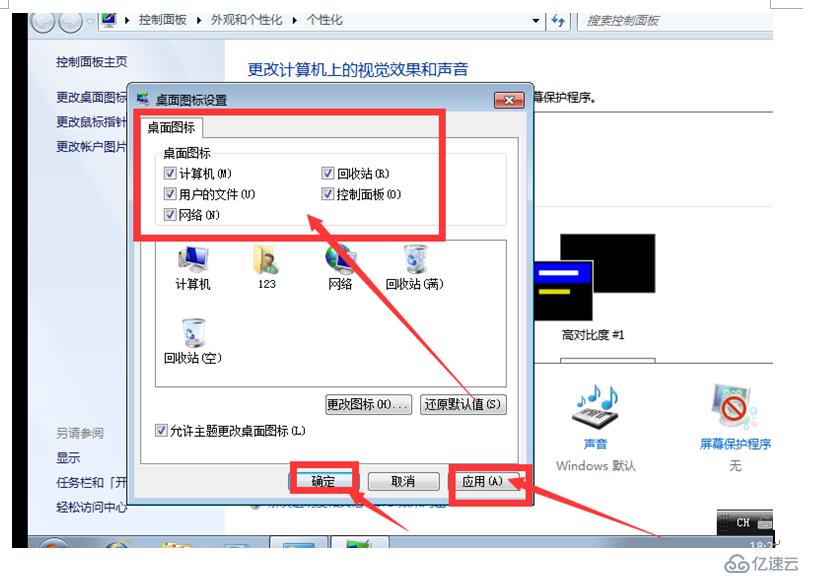 37、图标显示在桌面上了:
37、图标显示在桌面上了:
 38、下面我们来更改屏幕分辨率还是右击打开屏幕分辨率:
38、下面我们来更改屏幕分辨率还是右击打开屏幕分辨率:
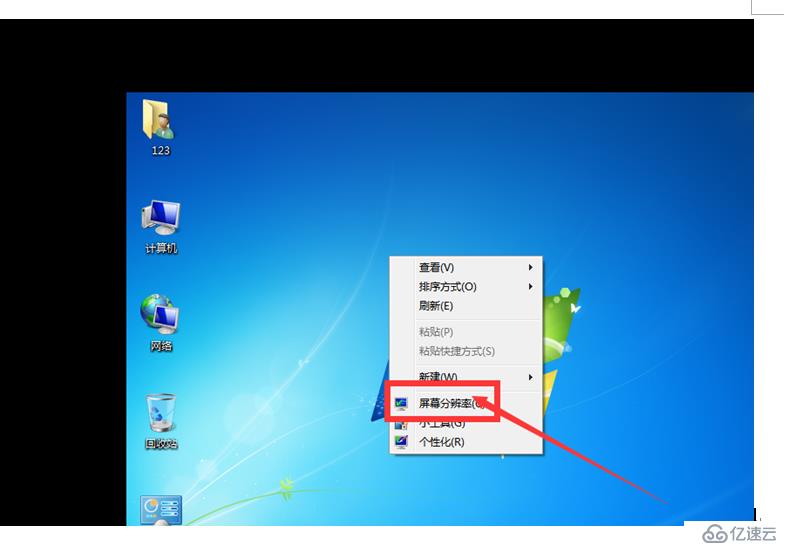 39、应用确定即可:
39、应用确定即可:
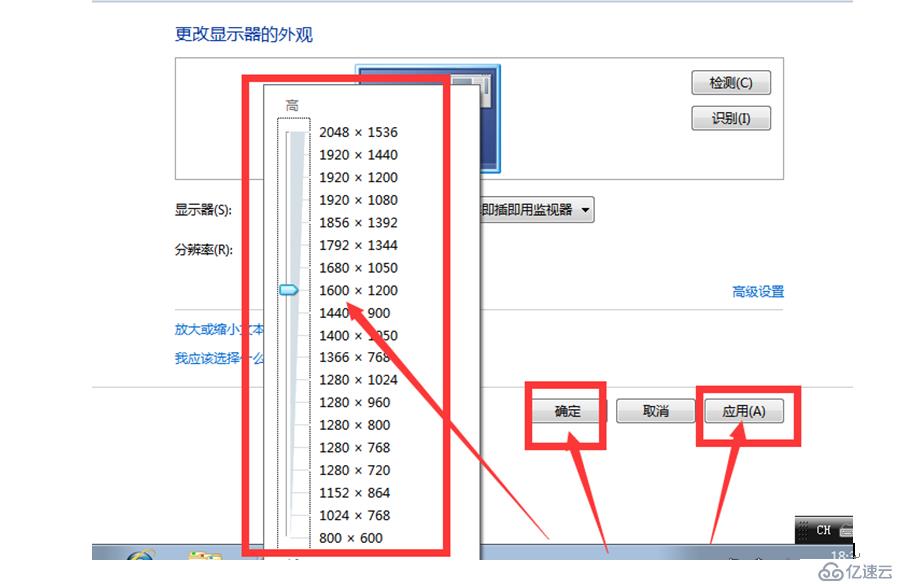 40、更改完成:
40、更改完成:
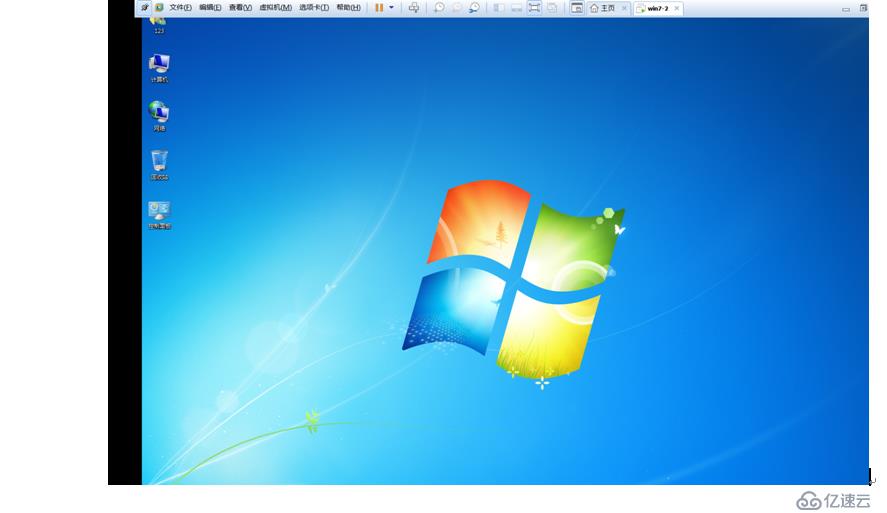
亿速云「云服务器」,即开即用、新一代英特尔至强铂金CPU、三副本存储NVMe SSD云盘,价格低至29元/月。点击查看>>
免责声明:本站发布的内容(图片、视频和文字)以原创、转载和分享为主,文章观点不代表本网站立场,如果涉及侵权请联系站长邮箱:is@yisu.com进行举报,并提供相关证据,一经查实,将立刻删除涉嫌侵权内容。